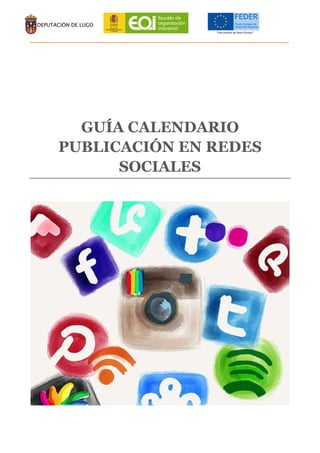
CALENDARIO DE PUBLICACIÓN EN REDES SOCIALES
- 1. GUÍA CALENDARIO PUBLICACIÓN EN REDES SOCIALES
- 2. 2 1. INTRODUCCIÓN .......................................................................................3 2. LISTA DE TAREAS..................................................................................3 2.1. Creación de una tarea...................................................................................................................... 3 2.2. Vista general de las tareas...............................................................................................................8 3. VISTA MES............................................................................................ 9
- 3. 3 1. INTRODUCCIÓN Una buena estrategia de marketing en las redes sociales implica el uso de un gran número de cuentas en la diversidad de redes sociales existentes en la actualidad, con el propósito de generar un crecimiento en el negocio en términos generales. Esta estrategia de marketing en las redes sociales debe estar bien planificada y organizada en todo momento con el objeto de no realizar publicaciones al azar o volver a repetir publicaciones hechas de forma reciente. La herramienta de “Calendario de Publicación en las Redes Sociales” se ha creado el objetivo de facilitar estas tareas para poder registrar las publicaciones a realizar en las redes sociales seleccionadas y visualizar de forma rápida las tareas a realizar en el día seleccionado por el usuario. En el presente manual de usuario se exponen las funcionalidades y usabilidad de esta herramienta, partiendo desde la creación de nuestra primera tarea hasta la visualización de las tareas a realizar en el día señalado. 2. LISTA DE TAREAS 2.1. Creación de una tarea A continuación se muestra una guía paso a paso para la creación de una tarea en la herramienta de calendarización. PASO 1: El calendario se abre por defecto en la vista del mes para la fecha actual por lo que para introducir una nueva tarea debemos presionar el botón “LISTA TAREAS”, marcado en verde como se muestra en la imagen. Ilustración 1: Selección Lista Tareas
- 4. 4 PASO 2: Seleccionamos la primera casilla vacía en la columna “RED SOCIAL” y presionamos la flecha de la esquina inferior derecha. Se expandirá un listado con las redes sociales disponibles y seleccionamos la red social que deseemos. Ilustración 2: Detalle Selección Red Social PASO 3: Seleccionamos la siguiente casilla a la derecha en la columna “TIPO CAMPAÑA” y presionamos la flecha de la esquina inferior derecha. Se expandirá un listado de tipos de campañas de promoción y fidelización y seleccionamos el que deseemos. En caso de que no se trate de una campaña de fidelización o promoción marcaremos la casillas “Otros”. Ilustración 3: Detalle Selección Tipo Campaña
- 5. 5 PASO 4: Seleccionamos la siguiente casilla a la derecha en la columna “FECHA” y escribimos la fecha en que vamos a publicar el contenido en la red social deseada. El formato de la fecha debe ser el siguiente DD/MM/AAAA, siendo DD el día en doble dígito, MM el mes en doble dígito, por ejemplo 01 si el mes fuese enero y AAAA el año en cuatro dígitos. La siguiente casilla a la derecha de “Día de la semana” se rellenará automáticamente. Ilustración 4: Detalle Fecha PASO 5: Seleccionamos la siguiente casilla a la derecha en la columna “HORA”. Presionamos la flecha de la esquina inferior derecha y seleccionamos la hora deseada de la lista de horas que se ha expandido. Esta lista variará en función de la red social escogida por el usuario, las horas de publicación recomendadas serán diferentes en cada red social y aparecerán en primer lugar marcadas con un símbolo de asterisco, para que la publicación tenga la mayor repercusión posible. Ilustración 5: Detalle Hora
- 6. 6 PASO 6: Seleccionamos la siguiente casilla a la derecha en la columna “FORMATO” y presionamos la flecha de la esquina inferior derecha. Se expandirá un listado con los posibles tipos de formato que puede tener una publicación y seleccionamos la adecuada dependiendo del tipo de publicación que se vaya a realizar. Ilustración 6: Detalle Tipo Contenido PASO 7: Una etiqueta o hashtag es una palabra o frase (sin espacios) precedida por el símbolo # (por ejemplo, #Cocina) que permite encontrar conversaciones sobre un tema concreto y unirse a ellas. Los hashtags permiten diferenciar, destacar y agrupar una palabra o tópico especifico en una red social. El objetivo de utilizar un hashtag es valerse de las redes sociales para generar más publicidad, mediante la promoción que otros usuarios hagan de un determinado hashtag. Este campo de la columna “ETIQUETAS” es libre para que el usuario pueda escribir la etiqueta que identifique su publicación en la red social elegida (recordar que siempre debe ir precedido por el símbolo #). En caso de que no desee utilizar una etiqueta se dejará el campo en blanco. Ilustración 7: Detalle Etiquetas
- 7. 7 PASO 8: El campo de la columna “ENLACE” tan solo se cubre si se quiere incluir un enlace a la página web, por ejemplo para la venta de un artículo, en la publicación que vamos a realizar. En esta columna incluimos la dirección original completa del enlace que publicaremos. Ilustración 8: Detalle Enlace PASO 9: Como para el campo de la columna “ENLACE”, el campo de la columna “ENLACE CORTO” tan solo se cubre si se quiere incluir un enlace a la página web. En esta columna incluimos la dirección acortada que obtendremos de un servicio como bit.ly. Ilustración 9: Detalle Enlace corto PASO 10: El campo de la columna “MENSAJE” también es libre. En este campo incluiremos el texto con la información que deseemos publicar en la red social seleccionada. Ilustración 10: Detalle Mensaje
- 8. 8 PASO 11: El campo de la columna “CONTENIDO A PUBLICAR” es calculado a partir de la información proporcionada por el usuario. El contenido de esta celda será el que tenga que ser copiado a la red social seleccionada para la publicación del contenido deseado. Ilustración 11: Detalle Contenido a publicar 2.2. Vista general de las tareas Una vez tengamos cubiertas todas las tareas a realizar, obtendremos una tabla como la que se muestra a continuación: Ilustración 12: Ejemplo Lista de Tareas Todas las columnas de esta tabla pueden ser filtradas u ordenadas a criterio del usuario; para ello tan solo tiene que pinchar en la flecha del título de cada columna. Como podemos ver en la siguiente imagen, podemos ordenarlo de A a Z o viceversa, seleccionar solo los valores que nos interesen, etc. 1
- 9. 9 Ilustración 13: Ejemplo filtrado columna "RED SOCIAL" En caso de que deseemos borrar un filtro anterior, tan solo debemos pulsar el botón borrar filtro (como se indica en el punto 1 de la Ilustración 12: Ejemplo Lista de Tareas). Si pulsamos el botón “VISTA MES”, la herramienta nos mostrará la pestaña del calendario que se detalla en el siguiente punto. 3. VISTA MES La “VISTA MES” es la pestaña que se muestra por defecto cuando se abre el calendario, como se puede ver a continuación: Ilustración 14: Vista Mes Una vez abierta la herramienta, se mostrará de inicio las tareas a realizar en el día actual (como se puede ver en punto 1 de la Ilustración 14: Vista Mes). En caso de que no haya ninguna tarea se indicará “Sin tareas para el día DD/MM/AAAA”. En caso que queramos ver las tareas correspondientes a otro día, primero deberemos seleccionar el mes y año adecuados utilizando para ello los controladores de flechas señalados con el número 2 de 1 2
- 10. 10 la Ilustración 14: Vista Mes. Seguidamente seleccionaremos el día que deseemos en el cuadro “VISTA MES”; los días que tengamos asignada alguna tarea están señalados con una bandera verde. Si nos fijamos en el resumen de tareas (punto 1 de la Ilustración 14: Vista Mes) y pinchamos en “Ver tarea”, la aplicación nos enviará a la lista de tareas, filtrará los resultados para la fecha seleccionada anteriormente y seleccionará la primera casilla de la tarea que hemos marcado, como se puede ver a continuación a modo de ejemplo. Ilustración 15: Ejemplo "Ver tarea"
